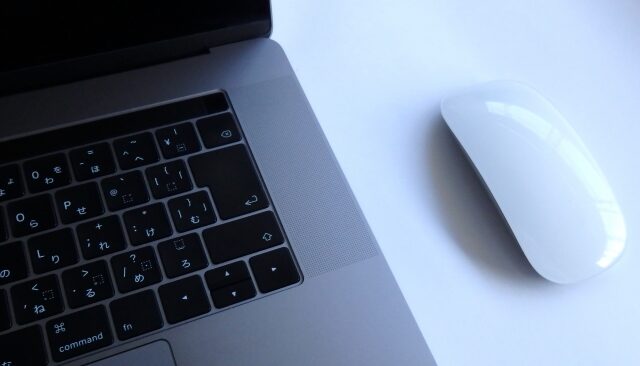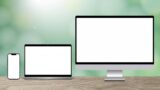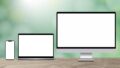国土交通省の建設業許可電子閲覧システム(JCIP)では、説明を省略していることもわかりやすく解説します。
建設業許可電子システムは、建設業許可の電子申請するだけでなくて、閲覧もできます。
閲覧目的は、建設業者の施工能力、施工実績、経営内容などで、適切な建設業者の選定に役立てるためです。
建設業法第13条の規定に基づき閲覧できる書類は、電子閲覧システムで閲覧できます。
建設業法(第13条)
国土交通大臣又は都道府県知事は、政令の定めるところにより、次に掲げる書類又はこれらの写しを公衆の閲覧に供する閲覧所を設けなければならない。
閲覧できるのは電子申請システム(JCIP)を使って電子申請された書類だけです。
紙で提出された申請書類は、各自治体の閲覧室などで閲覧できるようになっていますので、最寄りの自治体にご相談ください。
保存期間が超過した書類は閲覧できません。
電子閲覧については、手数料がかかりません。

推奨パソコン
JCIP電子閲覧は、次の環境が必要となります。
スマートフォンは使えません。スマホでは閲覧できません。
インターネットに接続可能なパソコン
CPU、メモリ、HDDなどは、Windows10、11の市販のパソコンであれば特に問題ありません。
ディスプレイ(1280×800ピクセル以上):市販の最近のパソコンであれば問題ありません。
OS:Microsoft Windows10、Windows11
ブラウザ:Microsoft Edge、Google Chrome
Edgeは、Windows10、Windows11であれば、購入した状態で搭載されています。
ブラウザ設定
・JavaScriptの許可:「サイトのアクセス許可」でJavaScriptを許可している必要があります。
Microsoft Edgeの場合
1.Microsoft Edgeを開きます。
2.画面右上の三点リーダーをクリックします。
3.設定を選択します。
4.左側のメニューからプライバシーとセキュリティを選択します。
5.サイトのアクセス許可をクリックします。
6.JavaScriptをクリックします。
7.サイトが JavaScript を使用できるようにするにオンにします。
・Cookieの許可:「Cookieデータの保存と読み取りをサイトに許可する」をONにしておきます。
Microsoft Edgeの場合
1.Microsoft Edgeを開きます。
2.画面右上の三点リーダーをクリックします。
3.設定を選択します。
4.左側のメニューからプライバシーとセキュリティを選択します。
5.Cookieとサイトのアクセス許可を選択します。
6.Cookieとサイトデータの管理と削除をクリックします。
7.Cookieデータの保存と読み取りをサイトに許可する (推奨)をオンにします。
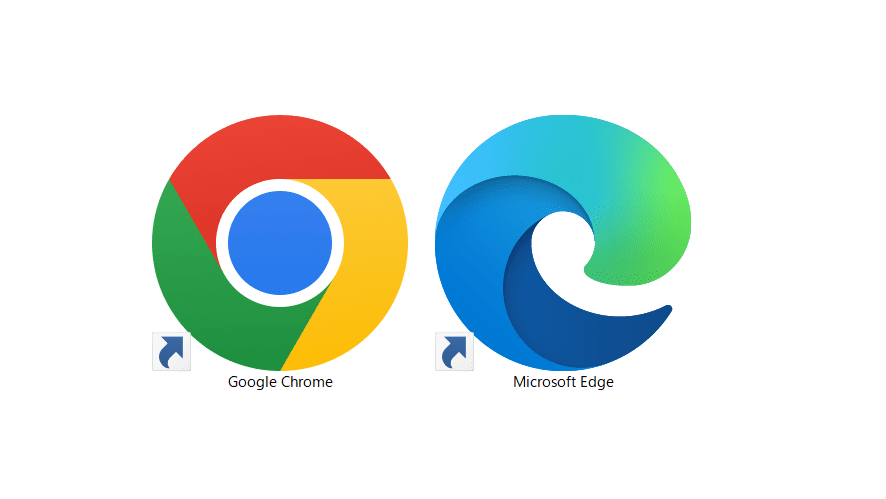
利用上の注意
ブラウザのボタン
誤動作のために操作中にブラウザの「戻る」ボタンや「進む」ボタンは押さないようにします。
入力可能な漢字
JIS第1水準~第4水準
外字エディタ等で独自に作成した外字は使用できません。
フリガナなどを入力する場合は、全角カタカナで入力します。
ダウンロード
JCIP電子閲覧は、書類のダウンロードや保存はできません。
ダウンロードを行うボタンがなく、右クリックメニューも表示されないようになっています。
印刷
JCIP電子閲覧では、書類の印刷はできません。
代理申請
代理人により申請された書類は、代理人情報が非表示となっています。
システム概要
全体フロー図
トップページにアクセスして、必要事項を入力すれば、書類を閲覧できます。
許可行政庁の審査が完了した電子申請の書類だけが閲覧できます。
WEBプラウザを起動してJCIP電子閲覧にアクセス
↓
トップページ画面
閲覧者属性・閲覧目的を入力
↓
申請書検索画面
許可番号/商号名称を入力
↓
業者情報画面
閲覧したい申請・届出データを選択
↓
申請・届出詳細画面
閲覧したい書類を選択
↓
書類確認画面

操作説明
(書類の閲覧)
JCIP 電子閲覧へのアクセス
ブラウザで、このURLにアクセスします。
https://prod-internet.jcip.mlit.go.jp/Client/
↓
電子閲覧のトップページ画面が表示されます。
閲覧者属性や閲覧目的を入力(プルダウン選択)して「閲覧開始」ボタンを押す
↓
利用規約の画面が表示される
↓
「利用規約に同意する」ボタンを押す
↓
「申請書検索」画面が表示
「申請書検索」画面
検索条件(許可番号又は商号名称)を入力
↓
「許可番号」を条件指定する場合
許可番号は「大臣知事コード(プルダウン選択)+番号(半角数字6桁)」を入力
最大10個の許可番号を同時指定可能
「商号名称」を条件指定する場合
商号名称は、「大臣知事コード(プルダウン選択)+商号名称(全角文字)」を入力
「(株)」などの、会社略号は入力不要
↓
「私はロボットではありません」のチェックボックスをクリック
↓
利用者がロボットではないことを証明する設問に回答
↓
検索条件に該当するデータが、検索結果が表示
複数の許可番号を指定して検索した場合、該当する番号と該当しない番号が両方ある場合は該当する番号のみが表示されます。
商号名称で検索した場合、同じ商号名称で複数の許可・届出がある場合は、すべて検索結果に表示される。
検索結果が複数ある場合、一覧の見出しをクリックすると見出しをキーに検索結果がソートされる。クリックすればソートの昇順/降順が切り替わります。
↓
書類を確認したいデータを、クリック
↓
「業者情報」画面が開き、クリックしたデータの申請・届出データが表示
(業者情報画面)
「業者情報」画面で、書類を閲覧したい申請・届出データをクリック
↓
「申請・届出詳細」画面が開き、クリックした申請・届出データの書類名が表示
(申請・届出詳細画面)
「申請・届出詳細」画面で、閲覧したい書類名をクリック
↓
クリックした書類が「書類確認」画面に表示
定款、事業報告書は、同じ書類名が複数行表示される場合がある。「元の書類(ファイル)が複数あり1ファイルにまとめられなかった場合など
書類確認画面
書類の内容を確認する画面
↓
表示の拡大縮小は、ブラウザの表示倍率設定を変更
閲覧できない場合
「全廃業」の届出が行われた場合
「全廃業」の届出が行われた建設業者の申請書類は、閲覧対象外
申請先の行政庁によっては、全廃業の届出後も「当初設定された保存期間」が終了するまで閲覧対象となる場合もある
「般・特新規」の申請がされた場合
般・特新規の申請をした建設業者は、過去の申請書類が閲覧対象外となる場合があり、新しく申請した般・特新規の申請書類が閲覧対象となる
更新の場合
更新の申請があった建設業者は、過去の申請書類が閲覧対象外となる場合があり、新しく申請した更新の申請書類が閲覧対象となる
閲覧対象の書類
建設業許可申請書、役員等の一覧表、営業所一覧表、営業所一覧表
専任技術者一覧表、工事経歴書、使用人数、誓約書
健康保険等の加入状況、貸借対照表、損益計算書、完成工事原価報告書
株主資本等変動計算書、営業の沿革、所属建設業者団体、主要取引金融機関名
変更届出書、事業報告書など